Cómo evitar que Firefox bloquee sitios web
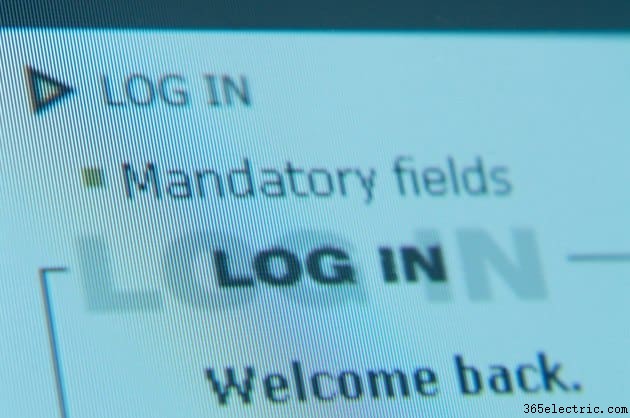
El navegador Mozilla Firefox evita automáticamente que los sitios web maliciosos o sospechosos instalen software o complementos en su computadora. Sin embargo, a menudo bloquea los sitios web que realmente desea ver. Puede evitar que Firefox bloquee sitios web diciéndole qué sitios son seguros. Además, si ha instalado un programa de terceros diseñado para funcionar con Firefox para bloquear los sitios web que especifique, puede apagar el programa o modificar la configuración para evitar que Firefox bloquee los sitios web.
Paso 1
Haz clic en "Permitir" en la barra de advertencia amarilla que aparece en la parte superior de la pantalla de Firefox. Esto permite que el sitio que está visitando descargue los complementos para su sesión actual.
Paso 2
Agregue sitios de acceso común a la lista de excepciones. Haga clic en el menú "Herramientas" y seleccione "Opciones". Haga clic en el icono de seguridad en la parte superior de la ventana. Haga clic en el botón "Excepciones" y agregue todos los sitios web que desea que Firefox permita. Haga clic en "Permitir" y luego en "Cerrar" para finalizar el proceso.
Paso 3
Abra cualquier programa de bloqueo de sitios web, como BlockSite, que haya instalado en Firefox. Consulte la lista de sitios web que han sido bloqueados y elimine los que ya no desea que estén en la lista negra.
Paso 4
Elimine el software de bloqueo de sitios web si desea asegurarse de que no se bloquee nada.
Paso 5
Deshabilite los controles parentales para garantizar que todos los sitios web pasen. Los productos y filtros de control para padres a menudo bloquean sitios con palabras específicas, incluso si no son ofensivas.
- ·Cómo dejar de mi Reproductor de CD De Saltarse
- ·Cómo dejar de adaptador de cassette expulse
- ·Cómo dejar de drenaje de la batería de 9V Desde una distancia de televisión
- ·Cómo detener una cámara GoPro temblaran
- ·Cómo dejar de Stray RF de una radio CB
- ·Cómo detener un Subwoofer De corredizo
- ·Cómo detener mi BlackBerry De Barrido
- ·Cómo detener un PC Headset De Zumbido
- Cómo evitar que RealPlayer se ejecute al inicio
- Cómo evitar que el Explorador de Windows bloquee Windows 7
- Cómo evitar que Firefox abra nuevas ventanas
- Cómo evitar que aparezca el instalador de Windows
- Cómo bloquear sitios web en Mozilla Firefox
- Cómo evitar que Tumblr cambie el tamaño de las imágenes
